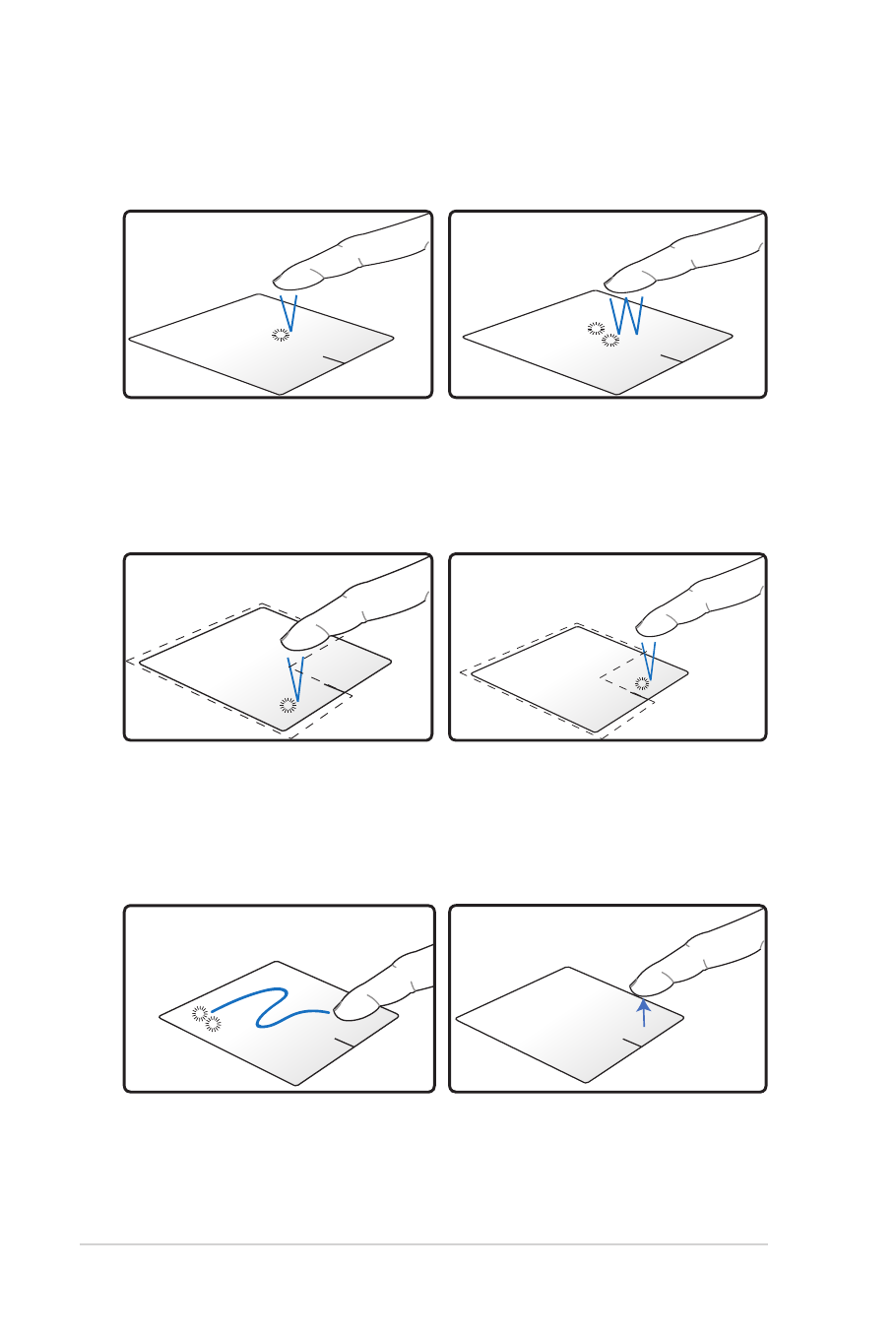
Использование тачпэда
Хлопок- Вы можете выбирать элементы на экране и открывать
файлы.
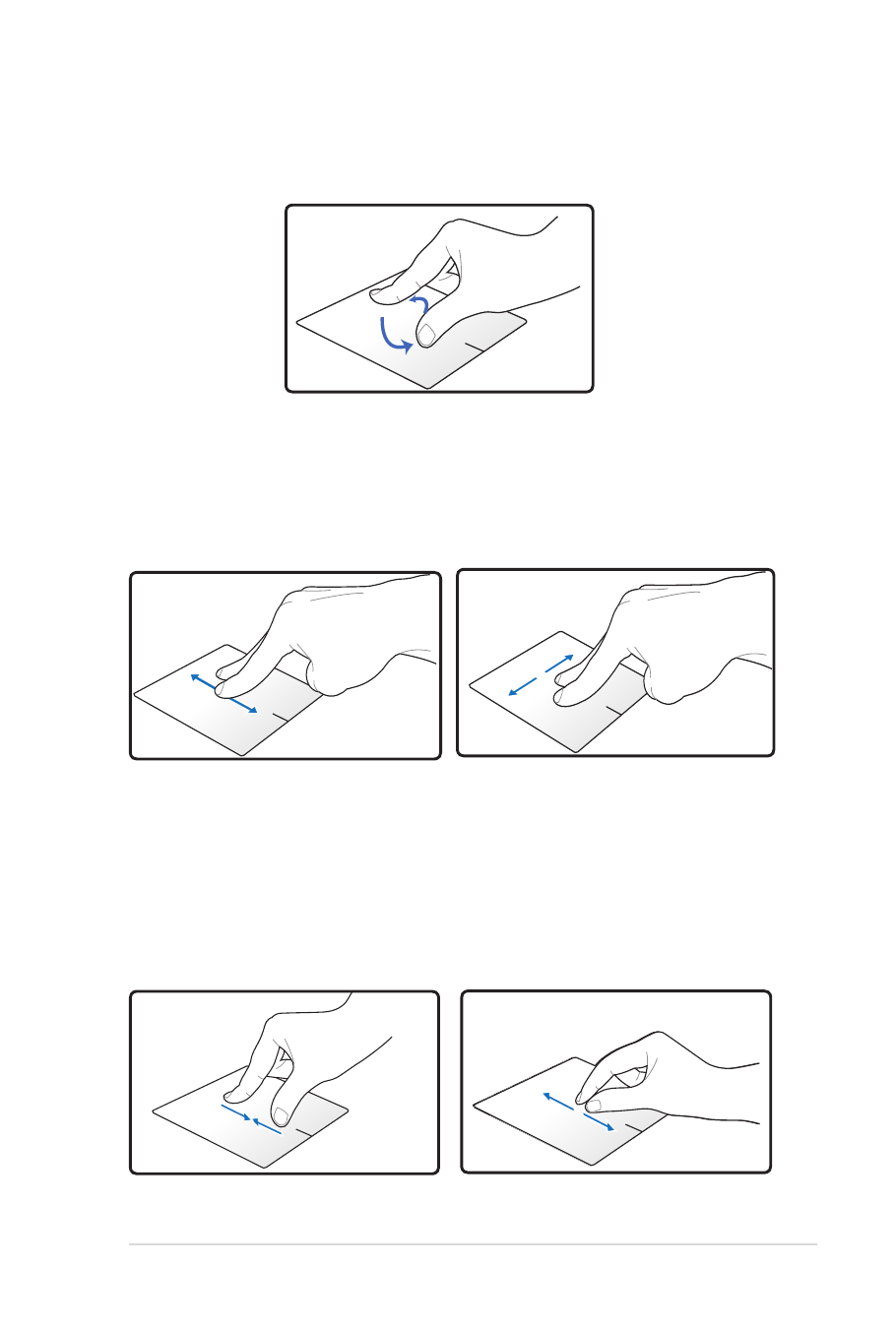
Руководство пользователя ноутбука
55
Для включения непрерывной прокрутки, удерживайте пальцы
на краю тачпэда при движении сверху вниз или слева направо и
наоборот. При активации непрерывной прокрутки указатель мыши
примет вид двусторонней стрелки.
Прокрутка - Вы можете выполнять прокрутку по вертикали или
горизонтали.
Для поворота изображения поместите два пальца на тачпэд и
выполните круговое движение по часовой или против часовой
стрелки.
Поворот - Вы можете выполнять поворот изображения по или
против часовой стрелки.
Разведите или сведите два пальца для увеличения или уменьшения
Масштабирование- Вы можете увеличить или уменьшить
размер изображения.
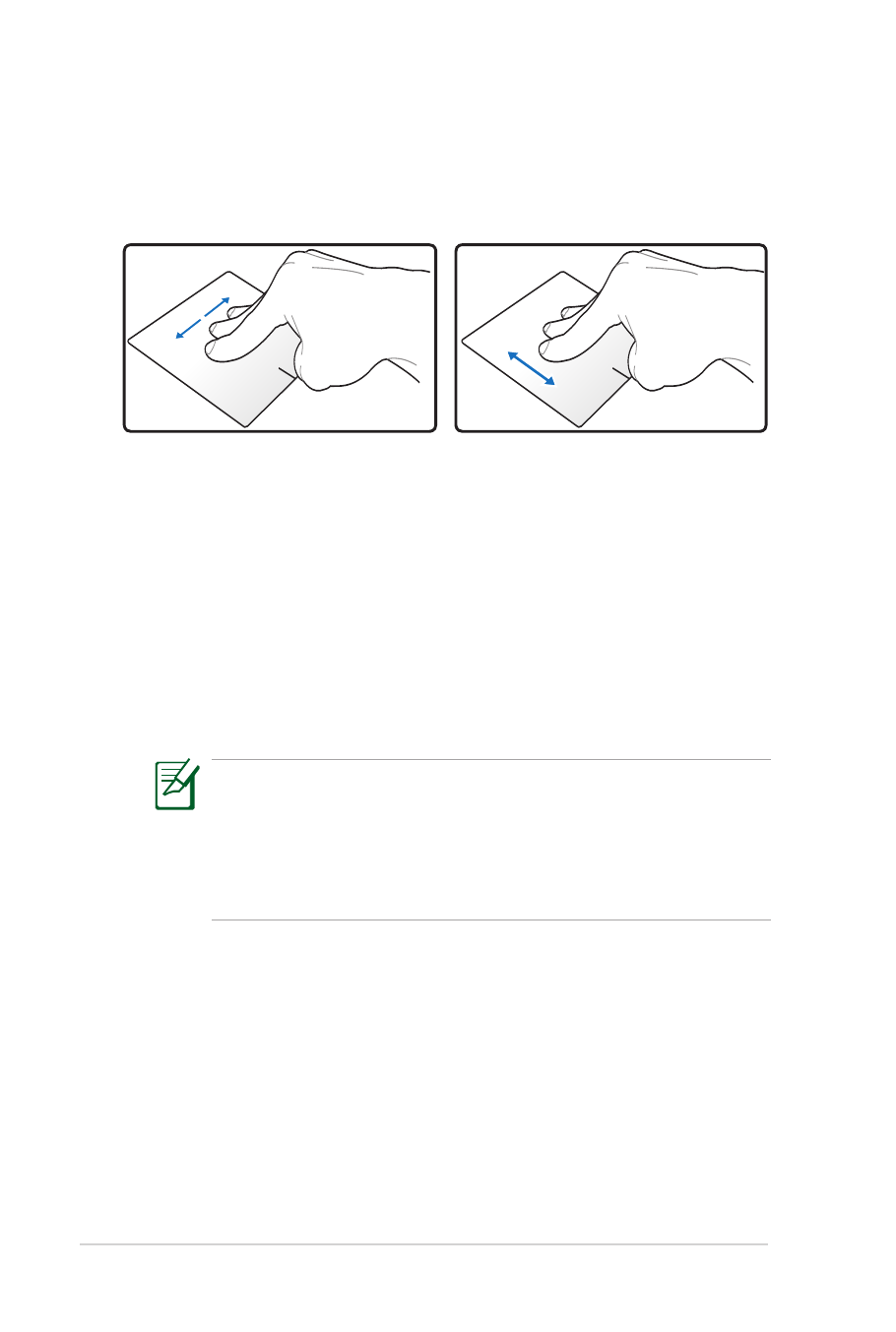
56
Руководство пользователя ноутбука
Смена страниц тремя пальцами - Проведите тремя пальцами по
тачпэду слева-направо или справа-налево для смены страницы.
Этот жест также можно использовать для переключения между
активными окнами на рабочем столе.
Несмотря на то, что тачпэд чувствителен к давлению, основным
фактором управления им является движение Вашего пальца.
Чувствительность тачпэда может быть настроена посредством
соответствующего программного обеспечения. . Старайтесь
настроить его так, чтобы управление осуществлялось легким
касанием пальца.